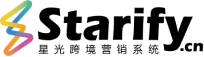
资源



什么是Google Tag Manager?
Google Tag Manager(简称GTM)是谷歌旗下的追踪代码管理平台,既可以部署GA、google ads tracking等谷歌自家追踪代码,也可以部署facebook、pinterest等其他几十个平台的追踪代码。
刚接触到的同学一开始可能会有GTM与GA有何不同这样的疑问。二者其实完全不是同一类同东西。GA(Google Analytics)是用于统计数据的工具,而GTM是GA等其他追踪代码的容器,因此GTM能够控制GA的数据收集行为。GTM与GA搭配使用,能够让GA的能力更加强大。
为什么要使用Google Tag Manager?
好处1:管理方便。
我们只需要部署一次GTM代码,之后就能在GTM网页上可视化管理各类追踪代码,日常运维操作比较方便和清晰。
好处2:功能强大,操作相对简单。
无需用到大量代码便能设置各种触发条件和追踪参数,简化了设置步骤,降低了设置难度。
好处3:完全免费。
WordPress中可用来管理各类追踪代码的且评价很高的插件Pixel Manager,免费版仅支持5种追踪代码,而常用的GA4电子商务追踪功能、Bing广告、TikTok等代码支持都需要购买pro版本,价格很美丽——单站点$99/年。相比下来,免费且功能也不逊色的GTM难道不香吗?当然,并不是说付费插件一无是处——为动手能力稍弱的人节省了大量时间,且提供了额外的高级设置。
注册GTM
进入GTM官网:https://tagmanager.google.com/,使用谷歌账号登录后来到GTM主页,点击右上角的创建账号标签。
什么是Google Analytics?
Google Analytics(简称GA)是谷歌推出的一款用于数据收集、加工、分析工具。我们需要在网站上插入GA代码才能使它工作。
GA现在专指GA4,并且咱们也只能部署GA4。大家可能之前听过Universal Analytics(简称UA)这个名词,只不过UA已在2023年7月1日被官宣停止服务,所以我们现在已经完全没必要再学UA相关的内容。我网站的GA相关教程都指的是GA4。
另外,GA4有免费版和收费版之分,一般我们用的是免费版,大型企业才会用到收费版的GA360。
[GA4] 为网站和/或应用设置 Google Analytics
创建 Google Analytics 账号
首先需要设置一个 Google Analytics 账号(除非您已有一个)。除非您要为该网站和/或应用创建单独的账号,否则请跳至创建媒体资源。例如,如果此网站和/或应用属于另一个企业,则您可能需要另外创建一个账号。
使用Google Analytics的好处?
GA能帮我们收集访客在我们网站上的访问路径、转化记录、转化金额、访客来源国家等;我们可以通过查看GA平台上预设的报表或者自定义报表来了解整个网站的各项数据,进而优化我们的运营策略。
GA4安装和基础设置详细教程
教程分为注册GA4、为网站添加GA4代码、检查代码是否正常工作、GA4基础设置几个部分。
注册GA4
第一步:进入GA4官网:https://analytics.google.com/,点屏幕正中间的 开始衡量 开始注册。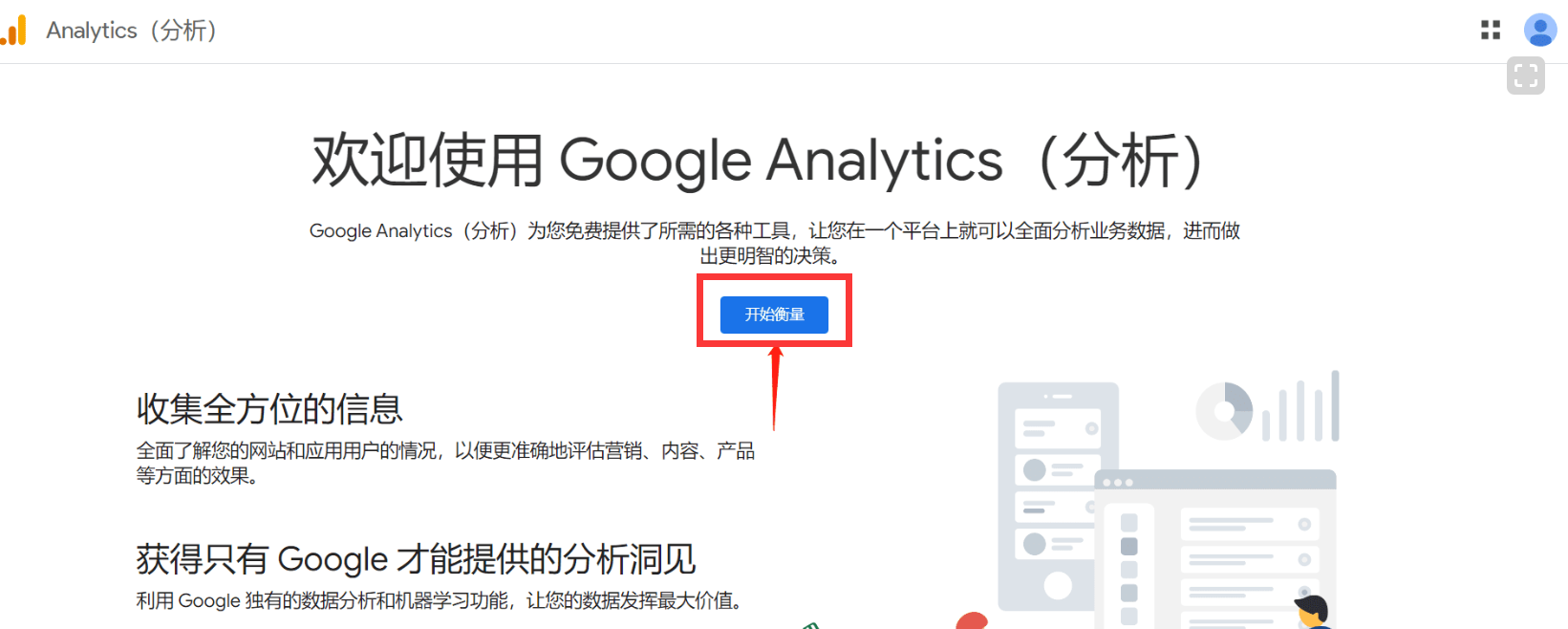
第二步:账号名称填自己能够识别的名称,底下的选择框全部勾选,进入下一步。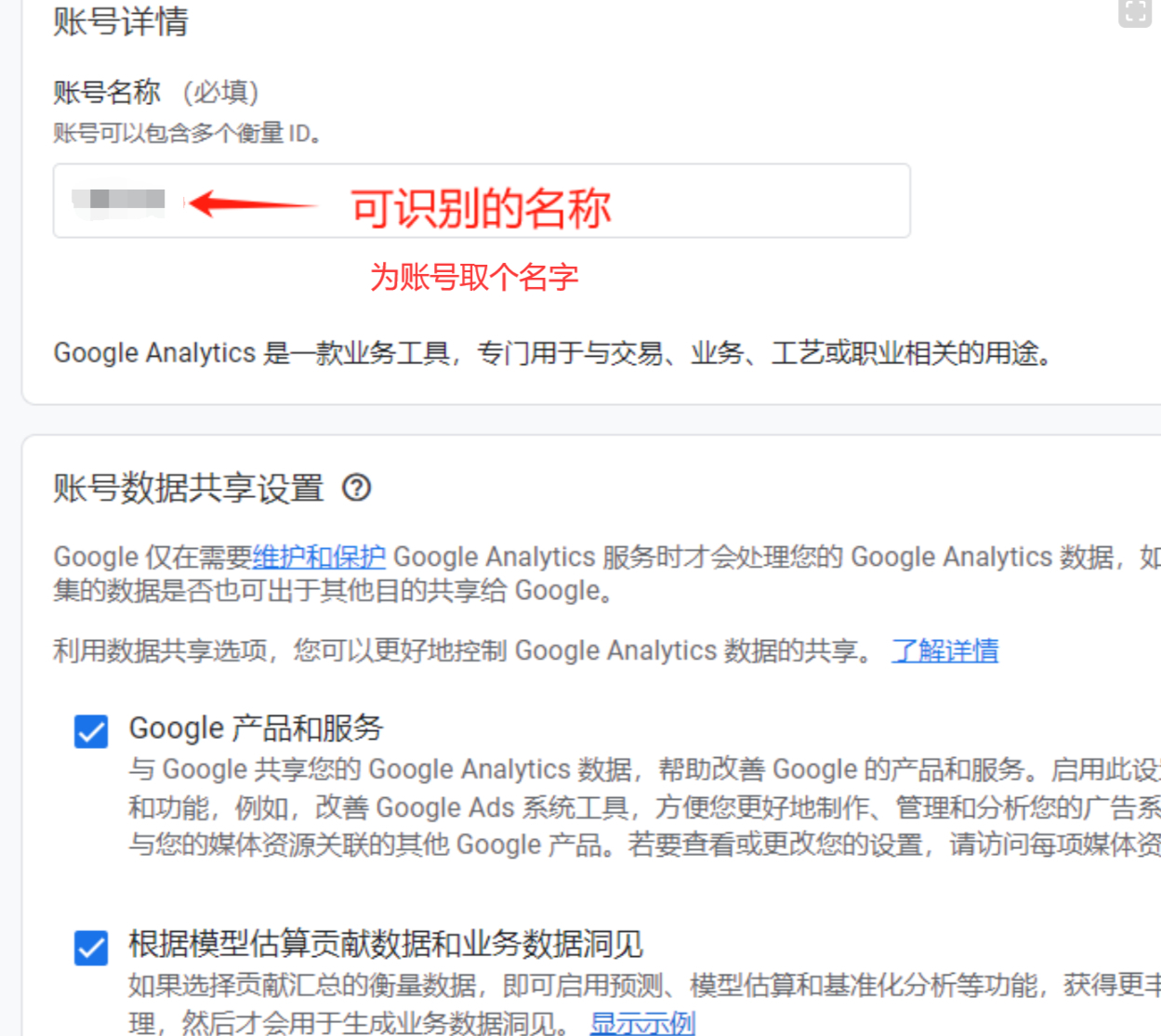
第三步:媒体资源设置。务必将时区设置成与网站时区、谷歌广告时区一致!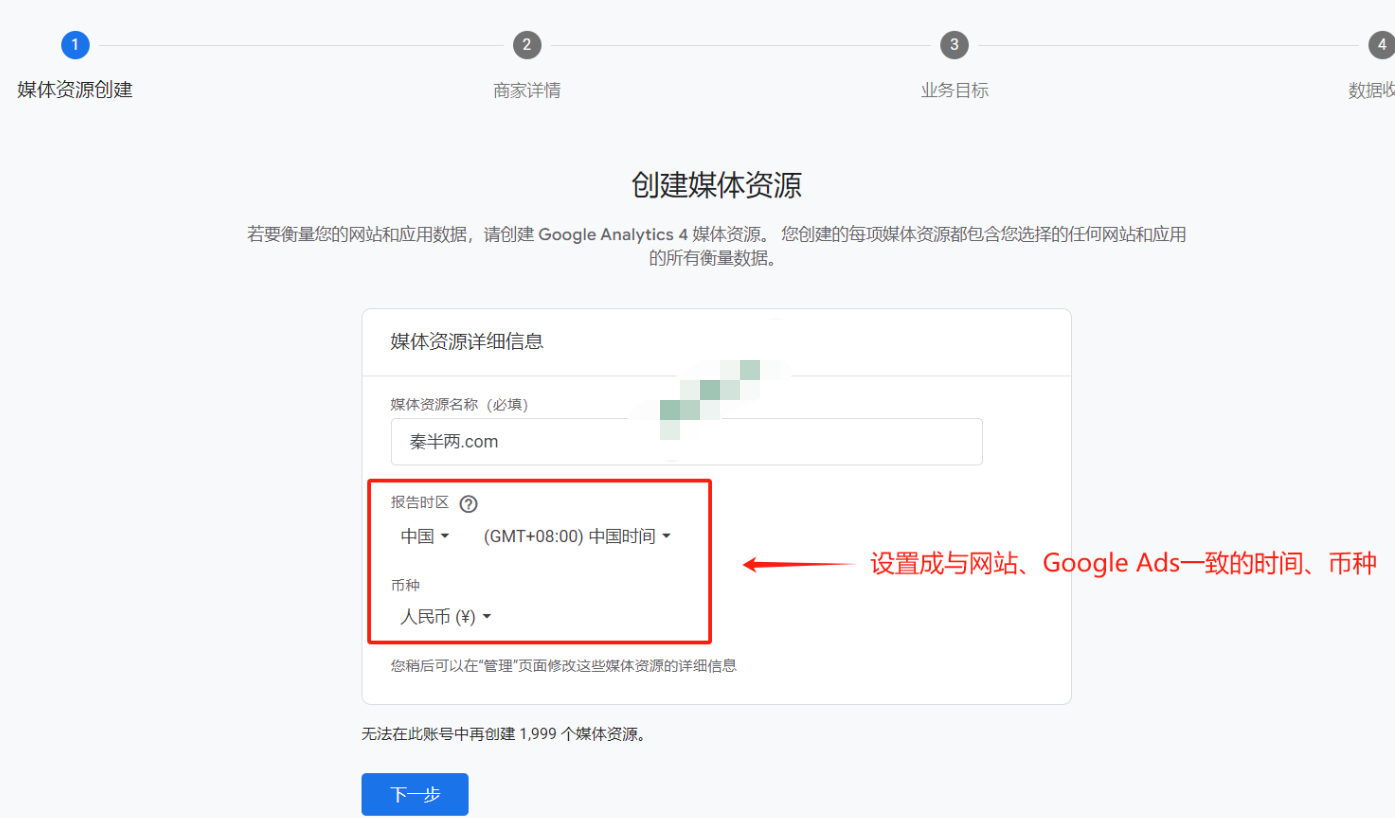
大家可能不明白保持时区一致性的用意,我举个例子就清楚了。以B2C网站为例,网站上的时区设置的是太平洋时间(UTC-8),而GA时区设置为北京时间(UTC+8),两者相差16小时。假如北京时间的5月1日上午来了20笔订单,反映在GA上的时间是5月1日,但是在网站后台显示的订单日期却是4月30日。那到时候网站数据和GA数据便不一致,分析起来会有误差。虽然工具本身统计也会存在一定偏差,但是我们一定要把人为因素导致的偏差降到最低。
第四步:填写商家信息。
第五步:选择业务目标。
第六步:接下来选择数据收集的来源,此时选择网站。
第七步:在出来的设置数据流界面,填入我们的域名以及可识别的数据流名称(主要为了区别web网站、app等不同渠道)。增强型衡量功能设置全部保持默认即可。
创建后将会出现数据流列表,点击刚创建的那条进入网站数据流详情的界面,我们之后会用到衡量ID。
这个页面先别关,后面在进行基础设置时还要继续在这个界面操作。
好了,到此GA4就注册好了,接下来就是为网站添加GA4代码。
为网站添加GA代码
在GTM教程文章中,我已经在网站上完成了GTM代码的部署,接下来就要将GA4代码添加到GTM当中。
第一步:在GTM中点击新建代码。
第二步:在弹出界面将标题改为自己可识别的名称并对代码配置和触发条件进行配置。
首先配置代码配置。点击中间的图标,在右侧弹出框中选择第4项——Google 代码。
将上面GA网站数据流详情界面的衡量ID填入对应的文本框内。
设置触发条件。点击触发条件下的图标,在右侧弹出框中选择第3项——Initialization - All Pages。作用是当访客访问网站每个页面时都将触发GA追踪代码,记录相应的访问内容。关于界面中的3个触发器的解释说明详见这里,通俗的解释在我的GTM教程中有写。
点击右上方保存。
第三步:GTM界面点击右上角 提交 按钮,正式完成GA代码部署。
一般过24-48小时就能在谷歌分析中看到数据记录。当然,我们不妨先对GA代码是否可以正常工作进行检查。
检查GA代码是否正常工作
方法一:
回到GA的首页,同时在浏览器中打开我们的网站,过一两分钟再查看GA4首页右侧的过去30分钟用户数展示区中有没有记录。有记录就代表GA正常工作。
方法二:
在GTM网站,点击右上角的 预览 按钮。
在跳出的 Tag Assistant 界面文本框内输入我们的网站网址,点击 Connect 。
将会打开我们的网站,我们随便在上面点个链接就可以。然后回到tag assistant选项卡,可以看到页面中我们刚才新建的GA代码在Tags Fired下方,代表已被成功触发。证明GA是正常工作的。
测试代码安装没有问题后,继续回到GA中完成一些基础但是重要的设置。
GA4基础设置
以下各项设置均可在左下角齿轮界面找到。
排除内部流量
使用GA的目的是获取数据并据此分析、得出结论,从而指导业务。所以数据的准确性是至关重要的。假如我们未进行设置,那么GA默认会记录所有访问者的访问数据,包括我们自己的各项访问行为。对于指导业务来说,我们自己或公司同事的访问数据完全没有任何价值,在频次高的情况下甚至会误导分析人员得出错误结论。那么后面运营人员按照错误结论瞎忙活半天,到头来却是没有半点作用。所以,我们必须要排除内部的流量。
回到刚才网站数据流详情界面,下拉到下方,点击 谷歌代码 > 配置代码设置 ,下拉新的弹窗界面到设置菜单项,点击下方的 展开 按钮,就会出现指定内部流量的设置项。
点击该设置项,出现新的弹窗,点击 创建 按钮,进到创建内部流量规则的弹窗页。
规则名称:填自己可识别的命名即可。比如公司、家里等等;
traffic_type 值:保持默认;
IP 地址:将自己可能会经常用到的IP全添加进去。IP的匹配类型很多,根据实际选择
诚毅北大街1号 601-4单元
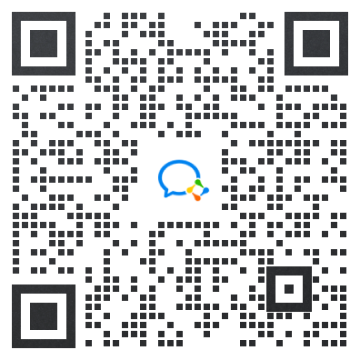


marketing@matchexpo.com
地址:厦门市集美区软件园三期集美北大道1106号(F19栋)802-1单元
邮编: 361008
公司网址:www.matchpages.cn
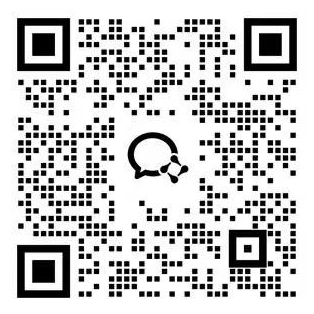

 闽公网安备35021102001654
闽公网安备35021102001654
 闽ICP备2021000802号
闽ICP备2021000802号
隐私条款
免责条款